115浏览器下载磁力链接的操作流程
时间:2022-10-26 13:15
有的用户还不知道115浏览器下载磁力链接的操作流程,下文小编就分享115浏览器下载磁力链接的操作教程,希望对你们有所帮助哦。
115浏览器下载磁力链接的操作流程

1、首先打开115浏览器,然后在其右上角的“菜单”中点击“登录”并登录115账号;
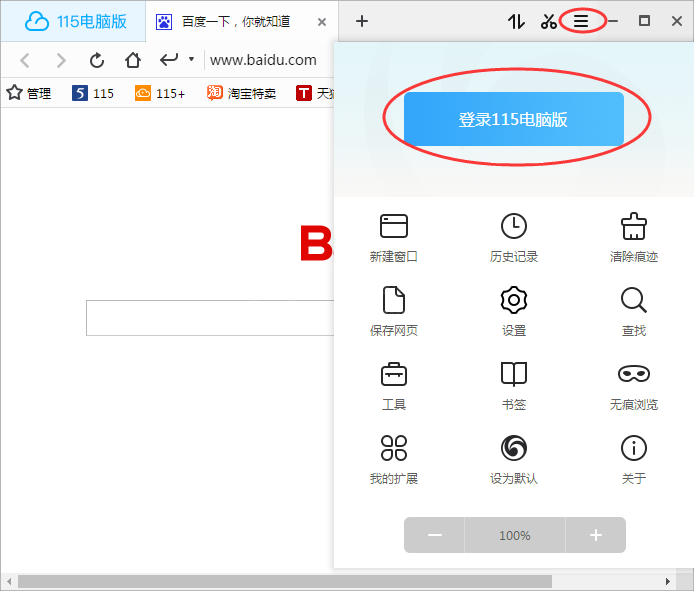
2、登录完毕后在115浏览器的左上角点击“115电脑版”,如下图所示:
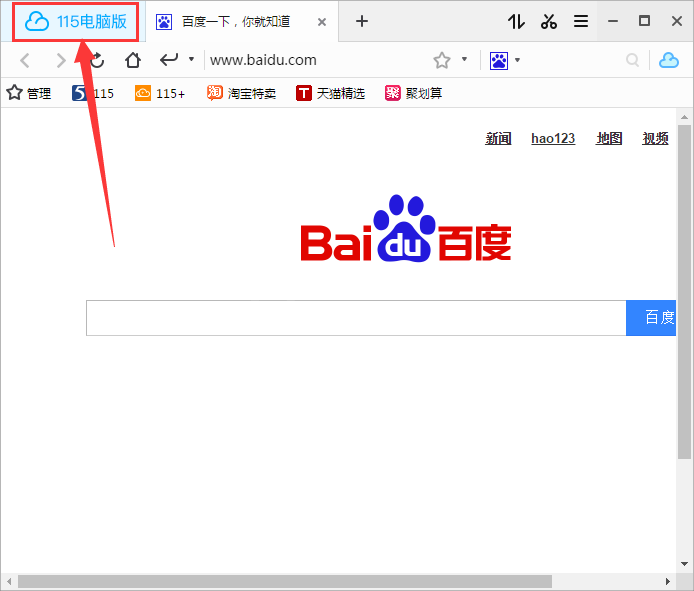
3、接着在“115电脑版”的界面点击下图位置的“115”:
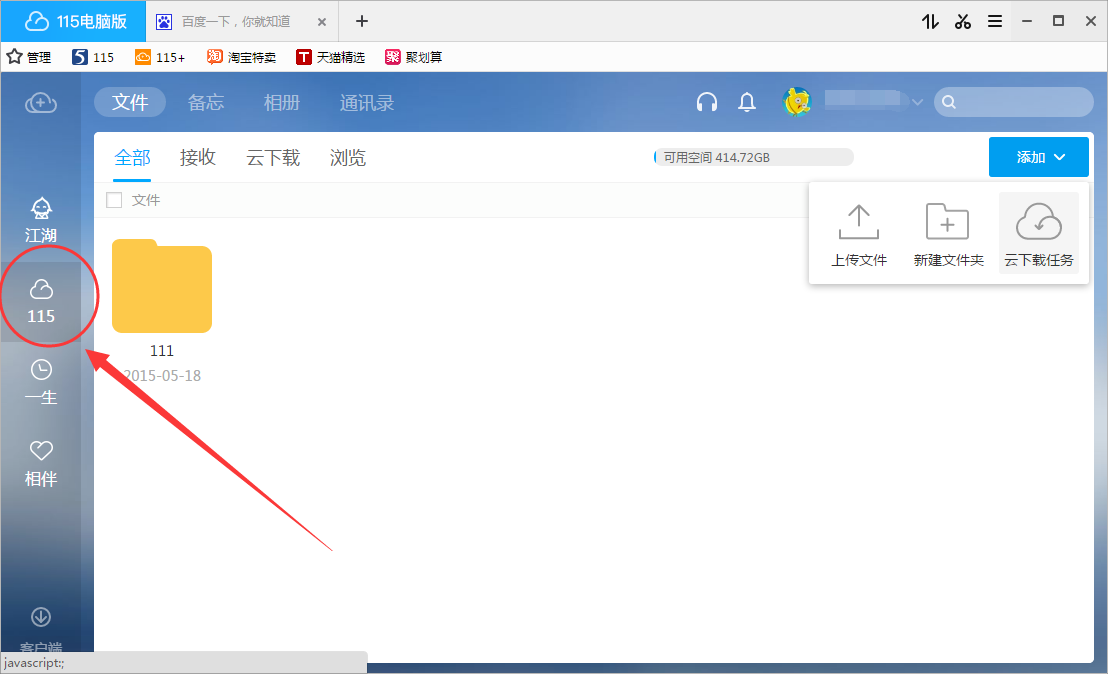
4、之后在右上角的位置就可以看到“添加”按钮了,点击“添加”后在弹出的选项中选择“云下载任务”;
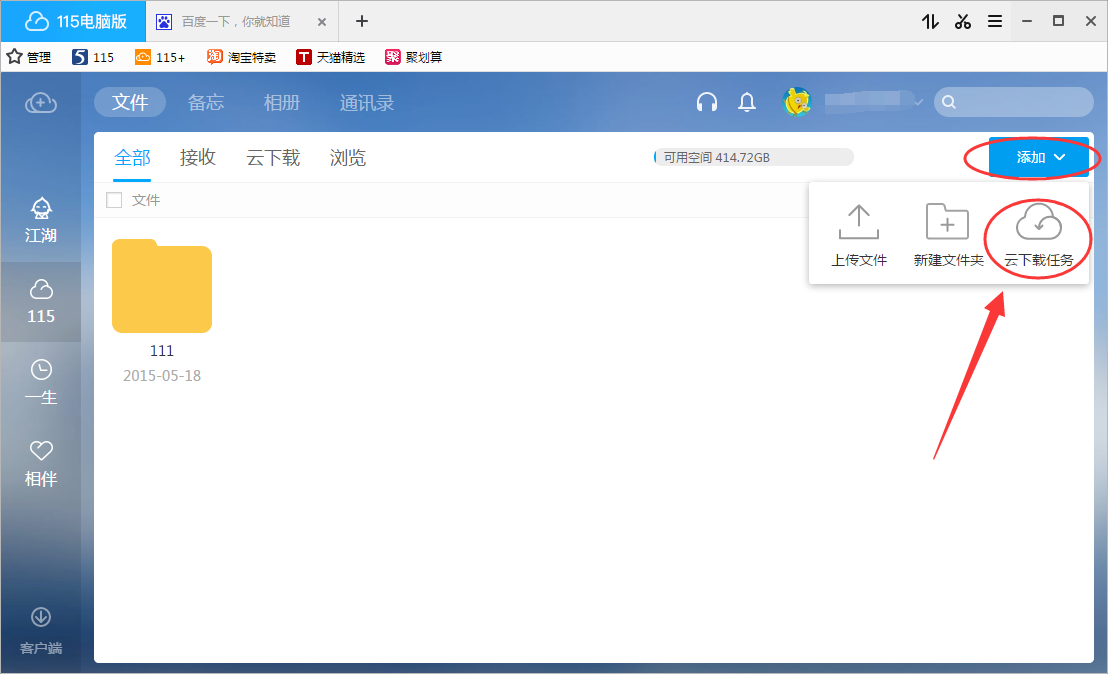
5、之后将我们准备好的磁力链接复制到弹出来的窗口中就可以了,如下图所示:
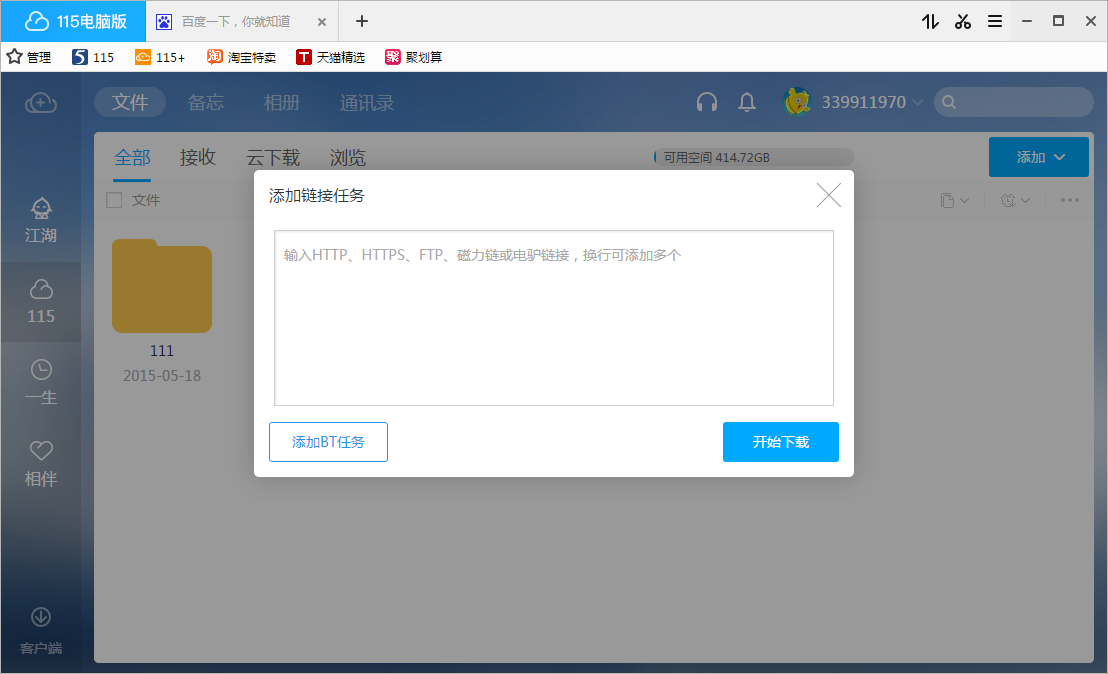
上文就讲解了115浏览器下载磁力链接的操作流程,希望有需要的朋友都来学习哦。



























